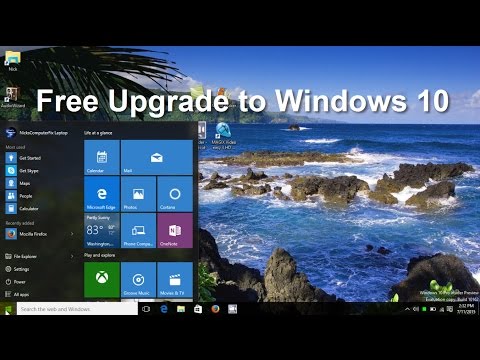Apa yang Ia Lakukan?
Saat Anda menyimpan file Microsoft Office ke lokasi online - misalnya, saat Anda menyimpan file ke Microsoft OneDrive atau server SharePoint – Office tidak cukup menyimpan file langsung ke server itu. Sebaliknya, ia menyimpan file ke "Office Document Cache" di komputer Anda. Office kemudian mengunggah file yang di-cache ke server dan menangani koneksi atau masalah konflik file apa pun.
Misalnya, jika Anda bekerja dengan koneksi Internet yang jerawatan, Anda dapat menyimpan file ke server jarak jauh dan Office akan mengunggah file itu nanti, ketika Anda memiliki koneksi Internet yang solid. Jika ada masalah saat mengunggah file, Kantor dapat menyimpan salinan lokal itu dan memberi tahu Anda tentang masalah tersebut. Jika server jauh memiliki masalah, Office dapat menyimpan salinan lokalnya dan mengunggah file ketika server kembali online.
Pusat Unggahan Office memberi Anda cara untuk melihat tugas pengunggahan ini dan berinteraksi dengan mereka, yang sangat membantu jika ada masalah. Jika ada masalah, Anda akan mendapat notifikasi dan Anda dapat mengatasinya. Anda dapat melihat upload yang tertunda, melihat upload yang selesai, dan melihat semua file cache.
Alat ini merasa sedikit berlebihan jika Anda menggunakan Microsoft OneDrive, karena Windows 10 dan 8.1 keduanya menyertakan dukungan bawaan untuk OneDrive. Tetapi ini digunakan untuk lebih dari sekadar OneDrive.

Cara Menggunakan Pusat Unggahan Office
Pusat Unggahan Office akan ada di PC Anda jika Anda telah menginstal Microsoft Office. Anda akan sering melihatnya di baki sistem Anda - ikon normalnya adalah lingkaran oranye dengan tanda panah di atasnya. Ikon berubah ketika ada kesalahan atau masalah lain, memberi Anda umpan balik langsung. Klik untuk membuka Pusat Unggahan Office.
Anda juga dapat membuka menu Mulai, ketik "Pusat Unggahan Office," ke dalam kotak pencarian, dan klik pintasan Pusat Pengunggahan Office yang muncul.

Tombol "Unggah Semua" dan "Jeda Unggahan" memungkinkan Anda memulai atau menjeda unggahan, tetapi Anda seharusnya tidak perlu menggunakan fungsi ini - itu terjadi secara otomatis.
Tombol "Tindakan" memungkinkan Anda melakukan tindakan pada file saat ini, seperti membuka salinan lokal, membuka situs web file server jauh, menyimpan salinan file yang disimpan dalam cache ke komputer Anda, atau membuang salinan yang disimpan dalam cache.

Hapus centang opsi "Tampilkan ikon di area notifikasi" jika Anda ingin menyembunyikan Pusat Unggah Office sehingga Anda tidak perlu memikirkannya.
Pusat Unggahan Office menyimpan salinan file yang disimpan dalam cache selama empat belas hari kecuali Anda memilih jangka waktu lain. Ini juga menyimpan salinan file yang berhasil diunggah, memungkinkan Anda untuk membukanya kembali lebih cepat di masa mendatang. Anda dapat menonaktifkan ini atau menghapus cache dari sini.

Cara Menyembunyikan Pusat Unggahan Office
Sangat mudah menyembunyikan Pusat Unggah Office dengan menghapus centang pada kotak "Ikon tampilan di area pemberitahuan". Atau, Anda dapat meninggalkannya di area notifikasi Anda, tetapi menyembunyikannya di baki sistem popup - cukup seret dan lepaskan ikon ke panah atas di sebelah kiri area notifikasi Anda.
Jika Anda hanya menyimpan dokumen Office ke penyimpanan lokal komputer Anda sendiri dan tidak pernah berurusan dengan layanan jarak jauh seperti OneDrive, Anda dapat menyembunyikannya tanpa masalah. Bahkan jika Anda menyimpan dokumen Office ke layanan penyimpanan jarak jauh lainnya - seperti Dropbox atau Google Drive – Pusat Unggah Office tidak terlibat.
Hanya ketika Anda menyimpan dokumen Office ke server jarak jauh (atau membuka satu dari server jauh) bahwa Pusat Unggahan Office terlibat. Ini juga merupakan bagian penting dari fitur kolaborasi waktu nyata Office. Namun, Anda hanya perlu membuka Pusat Unggahan Office jika ini memberi tahu Anda tentang suatu masalah. Tidak ada alasan ikon Office Upload Center bahkan seharusnya muncul di area notifikasi jika semuanya berfungsi dengan benar. Tetapi itu benar.
Ini tidak sepenuhnya menghapus Pusat Unggah Office dari sistem Anda, tentu saja – itu hanya menyembunyikannya sehingga Anda tidak akan direpotkan kecuali ada masalah. Aman untuk melakukan ini jika ikon Pusat Unggahan ada yang mengganggu Anda. Tidak ada cara resmi untuk sepenuhnya menonaktifkan Pusat Unggah Office selain hanya mencopot pemasangan Microsoft Office, karena alat ini adalah bagian dari Microsoft Office.Anda dapat mencoba untuk menghapusnya dari sistem file dan menonaktifkannya di Penjadwal Tugas, tetapi ini dapat merusak berbagai hal - dan pembaruan untuk Office akan menginstalnya kembali. Lanjutkan dan sembunyikan, tetapi tidak ada cara nyata untuk menonaktifkannya.
Pusat Unggahan Office memang memiliki fungsi yang jelas, tetapi juga tampak seperti kerumitan yang tidak perlu. Dengan Windows 10 yang menawarkan integrasi OneDrive terintegrasi, mengapa Microsoft Office membutuhkan caranya sendiri, cara kerja yang benar-benar terpisah dengan OneDrive? Itu adalah pertanyaan untuk Microsoft, bukan kami – tapi setidaknya sekarang Anda tahu apa yang ikon itu lakukan.